win10系统怎么下载qq win10 QQ安装指南
更新时间:2023-10-29 12:49:54作者:jiang
win10系统怎么下载qq,Win10系统是微软推出的最新操作系统,它在用户界面、功能优化和性能提升等方面都有很大的改进,作为中国最受欢迎的即时通讯工具之一,QQ在Win10系统上的安装也备受关注。如何下载和安装QQ成为了许多Win10系统用户关心的问题。在本文中我们将为您提供一份详细的Win10 QQ安装指南,帮助您轻松地在Win10系统上下载和安装QQ,并享受其强大的功能和便利的交流体验。无论是与亲朋好友沟通,还是与同事合作,QQ都能为您提供高效、稳定的通讯平台。让我们一起来了解Win10系统下QQ的下载和安装过程吧!
方法如下:
1.我们先百度搜索QQ。然后点击打开第一个的官方网站。
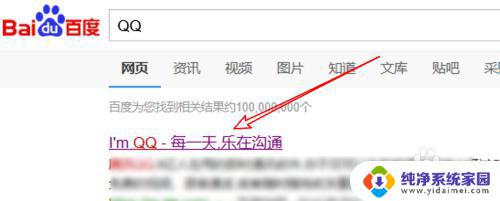
2.来到官网首页后,点击下载按钮先把安装文件下载回来。
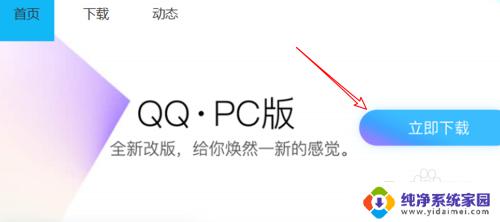
3.下载完后,双击文件打开安装,打开后,先点击右下角的自定选项。
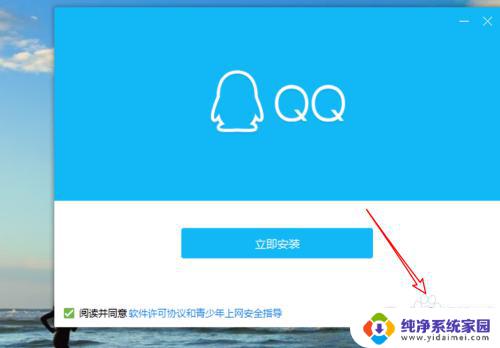
4.在这里可以修改安装的路径,基本默认就行。但把下方的开机自启动去掉勾选吧。
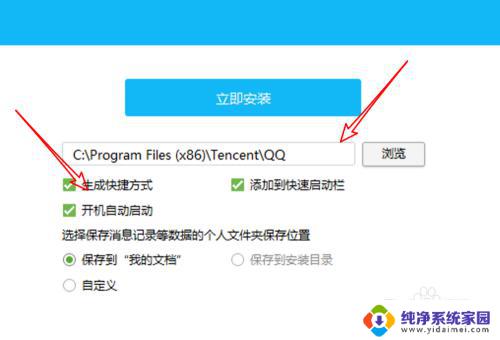
5.设置好后,直接点击上方的按钮开始安装就行了。
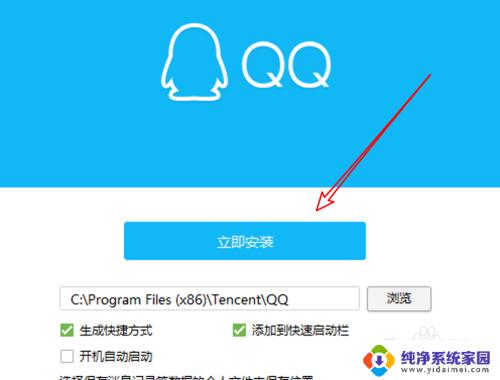
6.安装过程基本不需要再操作了,等待进度完成就行了。
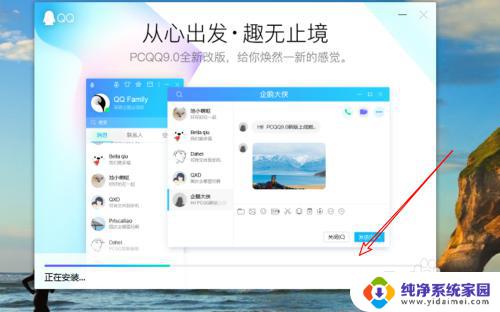
7.安装完成了,这里的附加软件不需要的话,就不要勾选上了。
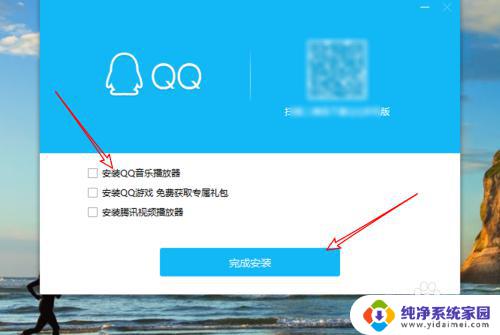
8.点击安装好生成的图标,就可以使用了。
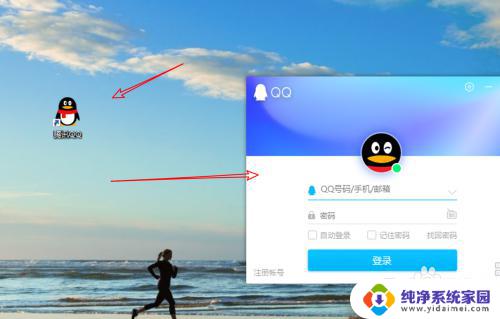
以上就是win10系统下载qq的全部内容,如果你遇到类似问题,可以参考本文提供的步骤进行修复,希望这篇文章能够对你有所帮助。
win10系统怎么下载qq win10 QQ安装指南相关教程
- winntsetup安装win10详细教程 WinNTSetup安装Win10系统教程图文指南
- 怎样用光盘重装系统win7系统 Win7系统安装教程图文指南
- win10系统如何安装ie11 IE浏览器安装指南
- win10安装抖音 抖音在Win10电脑上的安装指南
- win10安装copilot Win10版Copilot操作指南
- winxp系统自带声卡驱动在哪里找 WinXP声卡驱动安装指南
- Service Pack 1怎么安装——一步步指南教你安装Service Pack 1
- 电脑系统怎么安装win10系统 win10系统安装的注意事项
- win10系统装win7怎么安装 win10电脑如何实现win7双系统安装
- Win7怎样安装无线网卡驱动?终极指南教你快速安装!
- win10怎么制作pe启动盘 如何制作win10PE启动盘
- win2012设置虚拟机 VMware虚拟机装系统教程
- win7安装系统后安装软件乱码蓝屏 win7系统安装软件中文乱码怎么办
- hp打印机扫描怎么安装 惠普打印机怎么连接电脑安装扫描软件
- 如何将win10安装win7 Win10下如何安装Win7双系统步骤
- 电脑上安装打印机驱动怎么安装 打印机驱动程序安装步骤